¿Puedo transmitir música desde la computadora al iPhone?
Con la ayuda de software de terceros como Spotify, muchas personas han podido reproducir música desde sus computadoras a sus teléfonos. Pero esto es aún mejor con dispositivos que tienen un sistema operativo iOS. Tu puedes fácilmente transmitir música desde la computadora al iPhone en cualquier lugar que esté con la ayuda de la función de compartir en casa de iTunes. La computadora Mac tiene esto incorporado en el sistema, mientras que para Windows debe descargar e instalar iTunes primero. Esta información le ayudará a ahorrar mucho espacio de almacenamiento en el teléfono.
La parte 2 de este artículo le brindará información detallada sobre cómo transmitir música de una computadora a otra. iPhone usando iTunes Home sharing. Y la parte 3 le brindará información privilegiada sobre cómo escuchar canciones de Apple Music en cualquier lugar y en cualquier momento que desee.
Guía de contenido Parte 1. ¿Puedo reproducir música desde mi computadora a mi teléfono?Parte 2. ¿Cómo transmitir música desde la computadora al iPhone a través de iTunes Home Sharing?Parte 3. Bono: ¿Cómo reproducir canciones de Apple Music en cualquier lugar y en cualquier momento?Parte 4. Conclusión
Parte 1. ¿Puedo reproducir música desde mi computadora a mi teléfono?
Sí, puede reproducir música desde su computadora a su teléfono siempre que tenga un iPhone. Puede hacer esto en una computadora con Windows o Mac siempre que tenga iTunes. Esto significa que los dispositivos iOS tienen un sistema integrado que le permite hacer esto fácilmente.
Sin embargo, para Android, necesita un software de terceros para reproducir música desde su computadora. Spotify y algunas otras aplicaciones han ayudado a los usuarios de Android a manejar este problema.
Si tiene un iPhone, simplemente active el uso compartido en casa de iTunes y podrá transmitir música fácilmente desde la computadora de su hogar. Esta idea ha ayudado a la mayoría de los usuarios de iPhone a ahorrar espacio en sus teléfonos. Si está utilizando una computadora con Windows, asegúrese de descargar e instalar iTunes.
Parte 2. ¿Cómo transmitir música desde la computadora al iPhone a través de iTunes Home Sharing?
Con iTunes, compartir en casa es la única forma en que puede transmitir música desde la computadora al iPhone. El tipo de sistema operativo que usa su computadora no importará siempre que tenga iTunes y active el uso compartido de iTunes en el hogar. Para las computadoras Mac, todo el sistema está integrado, pero para otros sistemas operativos, debe descargar iTunes desde la tienda de aplicaciones de Apple.
Antes de activar el uso compartido en casa, asegúrese de tener la última versión de iTunes para Windows. Y ambos dispositivos están conectados al mismo Wi-Fi o Ethernet.
También debe iniciar sesión con el mismo ID de Apple tanto en el iPhone como en la computadora. A continuación se muestra un procedimiento simple sobre cómo transmitir música desde la computadora al iPhone.
Paso 1. Abra el menú de Apple en su computadora Mac. Si está usando Windows, inicie la aplicación iTunes.
Paso 2. Haga clic en "Preferencias" y luego en "Compartir". En el menú emergente, haga clic en "Compartir medios".
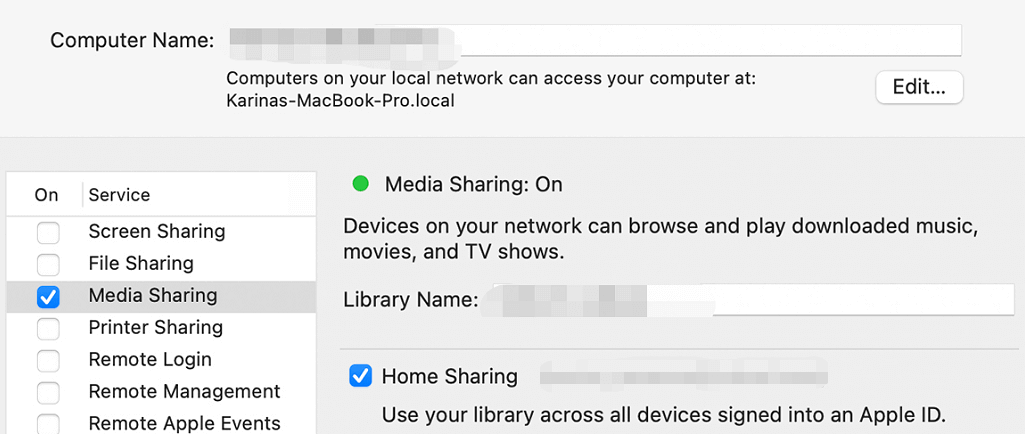
Paso 3. De la lista que aparecerá, seleccione "compartir en casa" y luego iniciará sesión con su ID de Apple. Esta ID de Apple debe usarse en todos los dispositivos de la red de uso compartido doméstico.
Paso 4. Marque el botón "Activar" para la opción para compartir en casa.
Paso # 5. Ahora levante su iPhone y vaya a la configuración, luego seleccione música
Paso # 6. Navegue hasta la parte inferior donde encontrará la opción para compartir en casa. Inmediatamente debajo de esta opción, encontrará un botón de inicio de sesión, tóquelo e inicie sesión con la ID de Apple que utilizó en su computadora.
Paso # 7. Toque el botón desplegable en las canciones o artistas y aparecerá otro menú. Y toca la opción para compartir en casa para activarla. Y aparecerá tu biblioteca de música. Toque la biblioteca que desee y se sincronizará y luego reproducirá la música en su iPhone.
Puede utilizar este procedimiento para transmitir música desde su computadora a otros dispositivos iOS como iPad y iPod touch simplemente iniciando sesión con la misma ID de Apple en las cuentas de ambos dispositivos. Las redes de uso compartido en el hogar también pueden funcionar con Apple TV.
Parte 3. Bono: ¿Cómo reproducir canciones de Apple Music en cualquier lugar y en cualquier momento?
Esta parte del artículo le brindará información adecuada sobre cómo puede reproducir canciones de Apple Music en cualquier lugar y en cualquier momento. Esto incluirá cómo puede reproducir canciones de Apple Music cuando están desconectados.
Puede utilizar el método en línea como en la parte 2 anterior. Puede transmitir música desde la computadora al iPhone mediante el procedimiento anterior. Lo importante es que te asegures de iniciar sesión en el uso compartido de Apple Music en casa con la misma ID de Apple en ambos dispositivos. iTunes lo ha hecho posible con computadoras con Windows. Esta idea es realmente maravillosa porque puede dejar su computadora en casa pero transmitir música con su iPhone.
También hay otra forma de reproducir canciones de Apple Music cuando está desconectado con otro reproductor multimedia. Esto solo es posible con el software de conversión de Apple Music. Este tipo de software normalmente elimina la protección DRM de las canciones de Apple Music. Y convierta las canciones a un formato más simple que pueda reproducirse en cualquier otro reproductor multimedia sin conexión.
Convertidor de música de Apple de AMusicSoft es uno de los mejores software que puede hacer este trabajo. Puede eliminar la protección DRM de las canciones de Apple Music y las canciones de iTunes M4P, lo que le permite reproducir las canciones en otros reproductores multimedia.
Descargar gratis Descargar gratis
Tiene excelentes velocidades de conversión de aproximadamente 16X y proporcionará una salida de audio de alta calidad. La parte maravillosa de esta aplicación es que mantiene las etiquetas de identificación de la canción original de Apple Music después del proceso de conversión. Este software es fácil de usar y cuenta con un centro de atención al cliente de alta respuesta.
Con este convertidor de música de Apple de AMusicSoft, disfrutará de una interfaz fácil de usar que carga automáticamente todas las canciones de Apple Music. Simplemente descargue e instale el software en su computadora. Ábralo y sincronizará automáticamente todas las canciones de Apple Music. Luego, elija el formato de salida que desee. Por último, haga clic en "Convertir" en la parte inferior y el software hará el trabajo. También le permite convertir varios archivos de música al mismo tiempo.

Parte 4. Conclusión
Desde arriba puede ver cómo puede ahorrar espacio en su teléfono, simplemente transmita música desde la computadora al iPhone y su espacio estará seguro. Utilice el procedimiento de la parte 2 anterior y podrá escuchar música desde su computadora usando la opción para compartir en casa en iTunes.
El hecho importante que debe recordar es iniciar sesión con el mismo ID de Apple en ambos dispositivos. La parte 3 de este artículo le ha brindado información adicional sobre cómo reproducir canciones de Apple Music en cualquier lugar y en cualquier momento. Simplemente use el software de conversión Apple Music y tendrá las canciones en un formato más simple que puede reproducirse sin conexión en otros reproductores multimedia.
La gente también Leer
- Apple Music Vs Spotify Premium: cuál es mejor
- ¿Vale la pena Apple Music? Una revisión completa
- Cómo descargar tonos Ringback en Android desde Apple Music
- Cómo configurar Apple Music como canción de alarma
- Lo que debe saber sobre el plan familiar de Apple Music
- ¿Cómo obtener Apple Music gratis sin una tarjeta de crédito?
- Apple Music para Android: una guía
- Cómo arreglar que Apple Music Family Sharing no funcione
Robert Fabry es un apasionado del blog y un entusiasta de la tecnología que tal vez pueda contagiarte algunos consejos. También siente pasión por la música y ha escrito para AMusicSoft sobre estos temas.